クラウドサービス間のファイル移動が必要な理由
ローカルディスクで限られたストレージを利用できるため、クラウドストレージサービスは明らかに役立ちます。しかし、時には、選択できるクラウドサービス数は無制限でありそうです。多くの人はより多いストレージを得るために、複数のクラウドサービスアカウントを作成します。これは少しオンラインデータの混乱を招きます。こういう時、データの位置情報を簡単に取得できないことも発生します。
MultCloudは無料ウェブベースのアプリです。ファイルを1つのクラウドサービスから別のクラウドに簡単に転送、同期、バックアップできます。このサービスを使用してDropbox、Google Drive、Box、Amazon S3、OneDrive、Sugarsyncなどクラウドサービスの間でファイルを移動できます。それはFTP(File Transfer Protocol)、SFTP(Secure File Transfer Protocol)とWebDavからファイルを移行することもできます。クラウドサービス間のファイル移動が必要である時、MultCloudは素晴らしいソリューションです。
クラウドサービス間でファイルを移動する方法
まず、MultCloudに登録してログインします。或いは、登録なしにゲストアカウントでログインすることを選択します。

その後、クラウドサービスをMultCloudに追加できます。使用するクラウドサービスを選択して認証を行います。
MultCloudは対応するクラウドサービス:
Dropbox、Google Drive、Box、Amazon S3、Amazon Cloud Drive、SugarSync、Alfresco、Hubic、Evernote、OneDrive、MEGA、CloudMe、Cubby、MyDrive、WEB.DE、Yandex、HiDrive、MySQL、Flickr、MediaFire、ownCloud、ADrive、BaiDu、WebDav、FTP/SFTP
ノート:次の更新でより多くのクラウドストレージサービスがサポートされます。
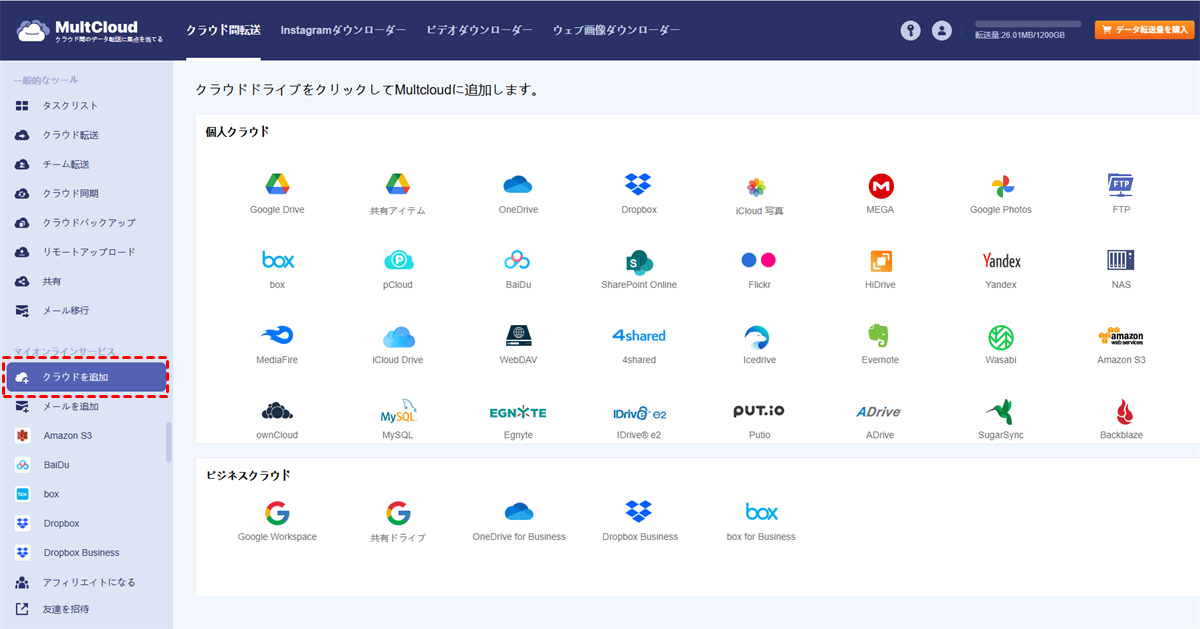
MultCloudにクラウドサービスを追加することが完了した後、MultCloudのインターフェースからこれらのクラウドストレージサービス内の全てのファイルを見ることができます。そしてクラウドサービスの間でファイルを簡単かつ安全に移動できます。最もシンプルかつ迅速な方法はターゲットファイルをドラッグして他のクラウドにドロップすることです。例えば、ファイルをDropboxからGoogleドライブに移動します。
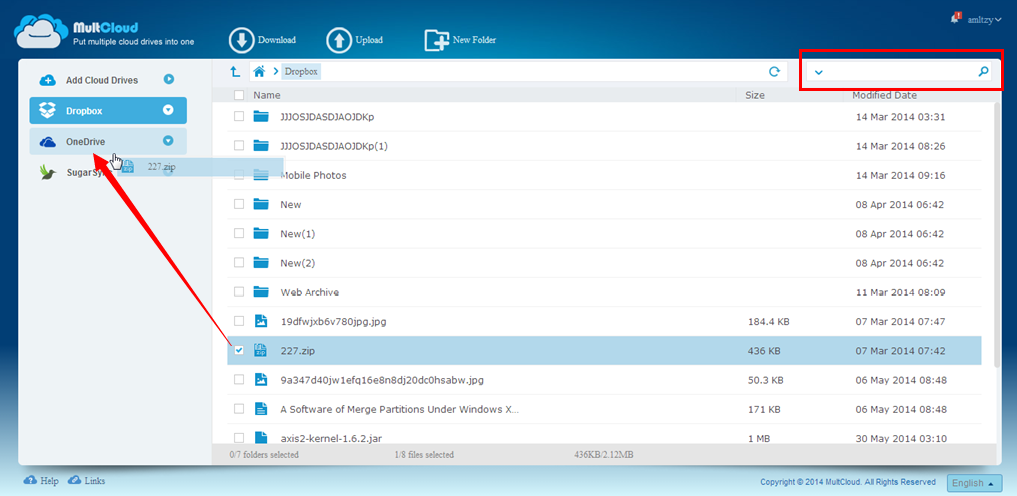
MultCloudの右上にクイック検索バーがあります。この記事の最初が言うとおり、複数のクラウドストレージを使用する場合、探しいファイルの位置を覚えるのは難しいです。クイック検索バーのおかげで、ファイルをすぐに見つけることができます。
高度な転送機能
転送サービスに切り替えます。通常のファイルコピーまたはスケジュールされたファイルコピータスクを設定できます。ここではより多い設定、フィルタオプション、日付、時刻などを選択できます。タスクマネージャーで作成したタスクを見つけることができます。また、電源を切ってもタスクを実行できます。
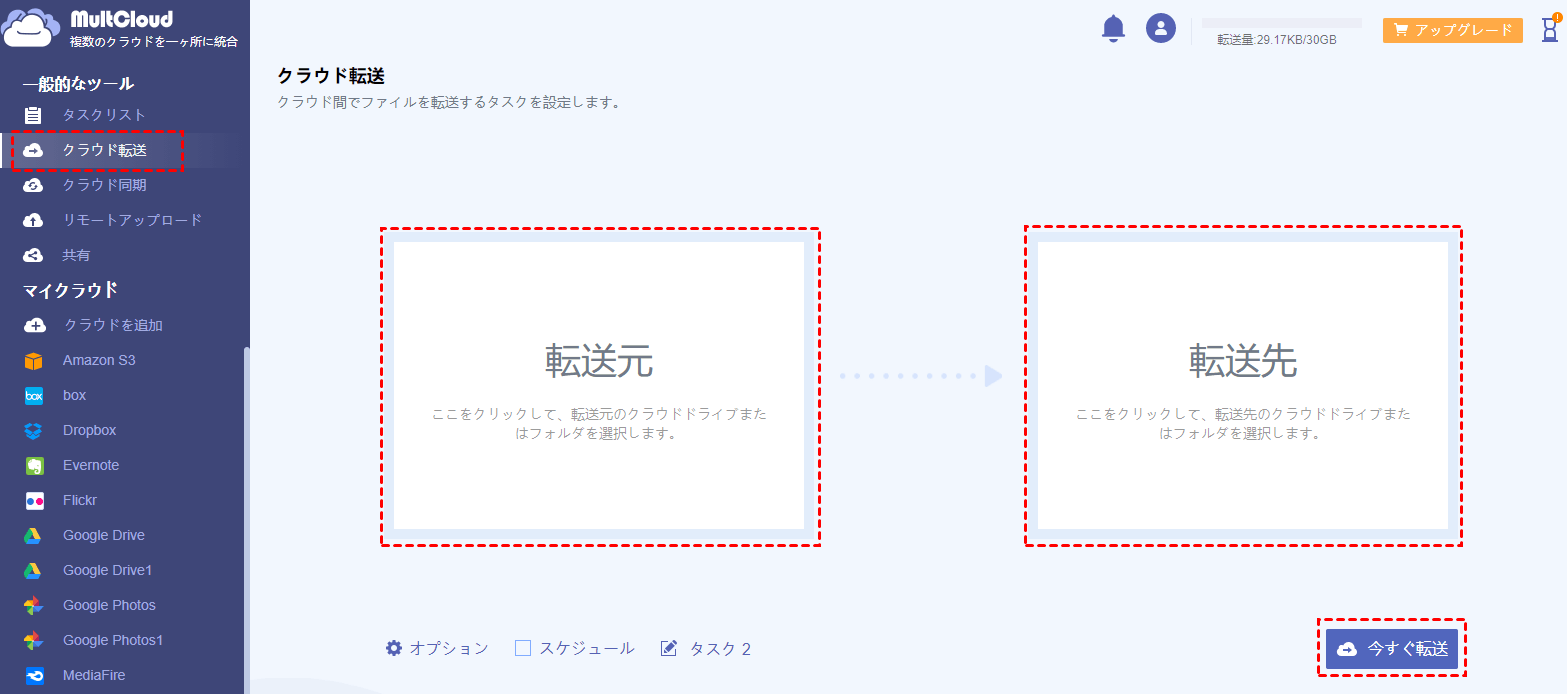
MultCloudがサポートするクラウド
-
Google Drive
-
Google Workspace
-
OneDrive
-
OneDrive for Business
-
SharePoint
-
Dropbox
-
Dropbox Business
-
MEGA
-
Google Photos
-
iCloud Photos
-
FTP
-
box
-
box for Business
-
pCloud
-
Baidu
-
Flickr
-
HiDrive
-
Yandex
-
NAS
-
WebDAV
-
MediaFire
-
iCloud Drive
-
WEB.DE
-
Evernote
-
Amazon S3
-
Wasabi
-
ownCloud
-
MySQL
-
Egnyte
-
Putio
-
ADrive
-
SugarSync
-
Backblaze
-
CloudMe
-
MyDrive
-
Cubby
